Gmail là gì? Cái này khỏi phải bàn, chắc chắn bạn đã biết Gmail là gì và đã nghe nói về nó rồi đúng không? Nếu bạn là người thường xuyên sử dụng internet thì chắc đã từng đăng ký 1 vài tài khoản Gmail rồi. Hiện nay, để gửi email miễn phí có rất nhiều dịch vụ nhưng để gửi email nhanh và bảo mật nhất thì Gmail là số 1. Hơn nữa dung lượng lưu trữ mail cho phép lên tới 15Gb miễn phí và bạn có thể gửi file đính kèm trong mail với dung lượng lên tới 25Mb.
Việc đăng ký Gmail, lập Gmail hay tạo tài khoản Gmail thực chất là đăng ký tài khoản Google. Việc đăng ký Gmail hay đăng ký tài khoản Google đầu tiên là để sử dụng các ứng dụng, dịch vụ của Google trong đó có Gmail để bạn có thể gửi và nhận email (thư điện tử). Thêm nữa là khi bạn đăng ký tài khoản trên 1 website nào đó bạn cần phải có 1 tài khoản email thì mới có thể tạo được nick. Nói linh tinh vậy có lẽ đủ rồi. Việc cần làm bây giờ là Hùng sẽ hướng dẫn các bạn cách tạo tài khoản Gmail hay còn gọi là lập Gmail, đăng ký Gmail gì gì đó.
Đăng ký Gmail để làm gì?
Có quá nhiều việc cần phải dùng đến tài khoản Gmail. Mình sẽ liệt kê sơ sơ vài mục đích chính như sau:
- Gửi và nhận email dễ dàng, nhanh chóng và đặc biệt là miễn phí (free).
- Đăng nhập, sử dụng và đồng bộ với tất cả các dịch vụ của Google như: Gmail, Google Maps, Google Play, Youtube, Google Plus, Google Driver…
- Sử dụng Gmail để đăng ký tài khoản Facebook, tạo tài khoản các trang game online,…
- Đăng ký nhận tin khuyến mại, tin tức Online từ các website khác.
- Tải ứng dụng, game và sách từ kho ứng dụng Google Play (CH Play) cho máy Android
- Ngoài ra còn rất nhiều việc cần dùng đến Gmail nữa
Hướng dẫn cách đăng ký Gmail, Tạo tài khoản Gmail
Bước 1: Để đăng ký Gmail bạn click vào nút: Đăng ký Gmail
Bước 2: Giao diện trang đăng ký tài khoản Gmail hiện ra như sau:
Bạn điền đầy đủ thông tin như sau:
- Họ Tên: Nhập vào Họ và Tên của bạn. Bạn có thể đổi lại sau khi tạo tài khoản Gmail cũng được.
- Tên người dùng: Đây chính là địa chỉ Gmail của bạn. Bạn nhập tên nick Gmail muốn lập. Bạn có thể sử dụng chữ cái, số và dấu chấm với độ dài từ 6 đến 30 ký tự. Khi nhập địa chỉ Gmail ở đây có thể bạn sẽ gặp phải thông báo: Tên người dùng đã được sử dụng. Hãy thử tên khác. tức là địa chỉ Gmail đó đã bị đăng ký rồi. Bạn có thể sử dụng tên gợi ý ở dưới hoặc nghĩ ra 1 cái nick Gmail khác đến khi nào nó chấp thuận thì thôi
- Mật khẩu & Xác nhận mật khẩu: Mật khẩu phải có độ dài ít nhất là 8 ký tự. Bạn nên sử dụng kết hợp chữ HOA, chữ thường, số và ký tự đặc biệt để mật khẩu được bảo mật cao nhất. Bạn không nên sử dụng các mật khẩu dễ đoán như 12345678, tên bạn, tên người thân hoặc ngày sinh, số điện thoại…Ô xác nhận mật khẩu thì bạn nhập lại mật khẩu vừa nhập ở trên.
Sau đó ấn Tiếp theo để chuyển sang bước tiếp.
Bước 3: Nhập số điện thoại để xác minh
Nhập số điện thoại xong ấn Tiếp theo, Google sẽ gửi cho bạn 1 mã số vào số điện thoại bạn vừa nhập vào.
Bạn nhập mã đó vào rồi ấn Xác minh. Nếu OK thì sẽ được chuyển sang bước tiếp.
Bước 4: Nhập các thông tin cá nhân
- Địa chỉ email khôi phục: Nếu bạn có một tài khoản email đang sử dụng được hãy nhập vào. Việc liên kết tài khoản email cũ của bạn với tài khoản Gmail mới này sẽ giúp bạn lấy lại mật khẩu dễ dàng khi quên hoặc mất tài khoản Gmail mới. Nếu không có thì bạn có thể bỏ trống.
- Ngày sinh của bạn: Điền đầy đủ ngày tháng năm sinh của bạn vào. Theo quy định của Google, nếu tính đến thời điểm bạn tạo Gmail mà bạn chưa đủ 13 tuổi thì không được lập tài khoản Gmail. Vậy nên hãy chú ý đến phần này.
- Giới tính: Chọn Nam, Nữ hoặc Khác tùy bạn.
Xong thì ấn Tiếp theo để chuyển sang bước tiếp.
Bước 5: Xác nhận sử dụng số điện thoại cho các dịch vụ khác trên Google
Bạn có thể ấn Bỏ qua hoặc Tôi đồng ý hoặc click vào Tùy chọn khác để xem thêm các tùy chọn. Ở đây mình ấn vào Tôi đồng ý để chuyển sang bước tiếp.
Bước 6: Cuối cùng là một bảng điều khoản và điều kiện của Google. Bạn có thể đọc qua rồi sau đó ấn Tôi đồng ý để chấp thuận vào tạo tài khoản.
Vậy là bạn đã đăng ký Gmail xong rồi đó. Bây giờ bạn có thể truy cập vào Gmail để soạn mail, gửi mail và nhận mail miễn phí.
Và đây sẽ là hòm thư Gmail của bạn. Sẽ có 1 email giới thiệu bạn có thể đọc nó hoặc xóa nó đi cũng được.
Sau khi đã có tài khoản Gmail rồi bạn cũng nên tăng cường bảo mật cho tài khoản để tránh bị đối tượng xấu chiếm đoạt mất. Bạn nên đổi mật khẩu Gmail cứ khoảng 2 đến 3 tháng một lần theo khuyến nghị của Google. Ngoài ra, bạn cũng nên bật xác minh 2 bước cho Gmail để nếu chẳng may ai đó biết được mật khẩu của bạn thì cũng không thể đăng nhập được.
Tham khảo thêm:
- Hủy thư đã gửi trong Gmail với chức năng Undo Send trong Gmail
- Hướng dẫn đăng ký Email tên miền riêng với Google
- [Hướng dẫn] Tạo tài khoản Microsoft – Đăng ký tài khoản Microsoft mới
Lời kết
Hi vọng với những gì mình vừa hướng dẫn thì bạn có thể tự đăng ký Gmail, tạo tài khoản Gmail cho mình để có thể gửi và nhận mail của bạn bạn bè. Việc lập Gmail không khó về cơ bản chỉ có vài bước vậy thôi. Nếu bạn gặp vấn đề gì trong quá trình đăng ký Gmail hãy thảo luận ở dưới để mọi người giúp đỡ nhé.
Chúc các bạn đăng ký Gmail thành công!

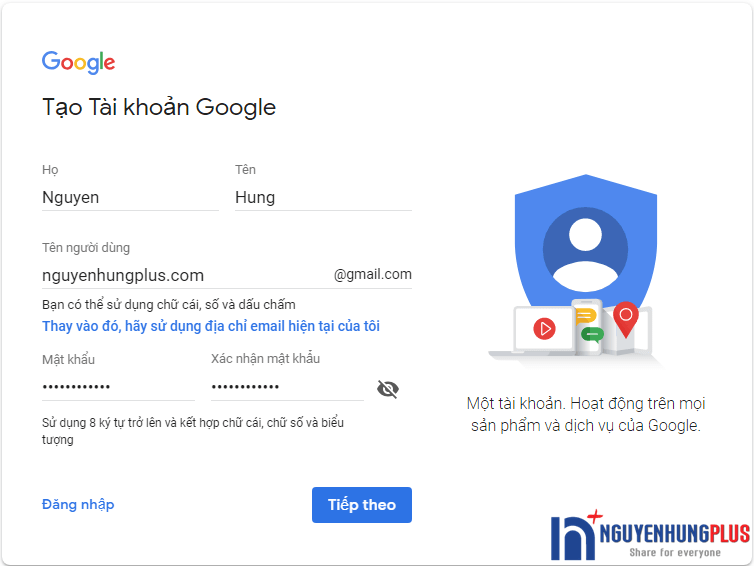
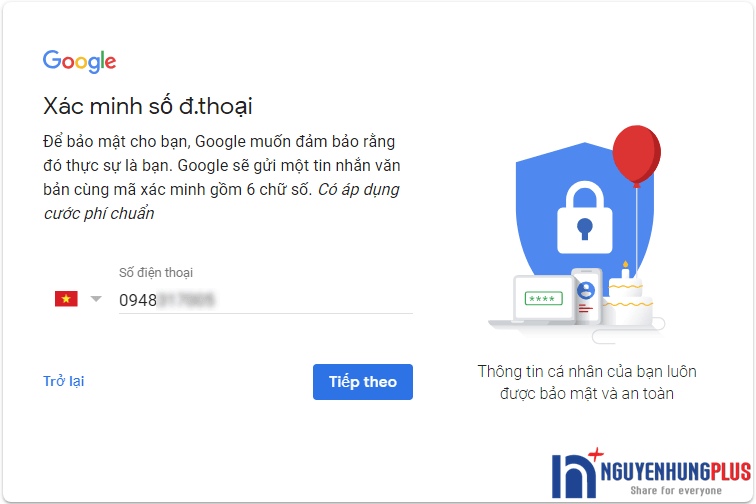
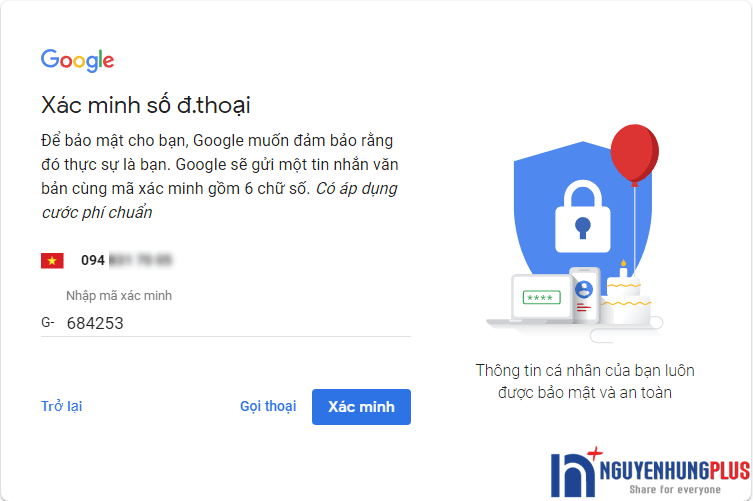
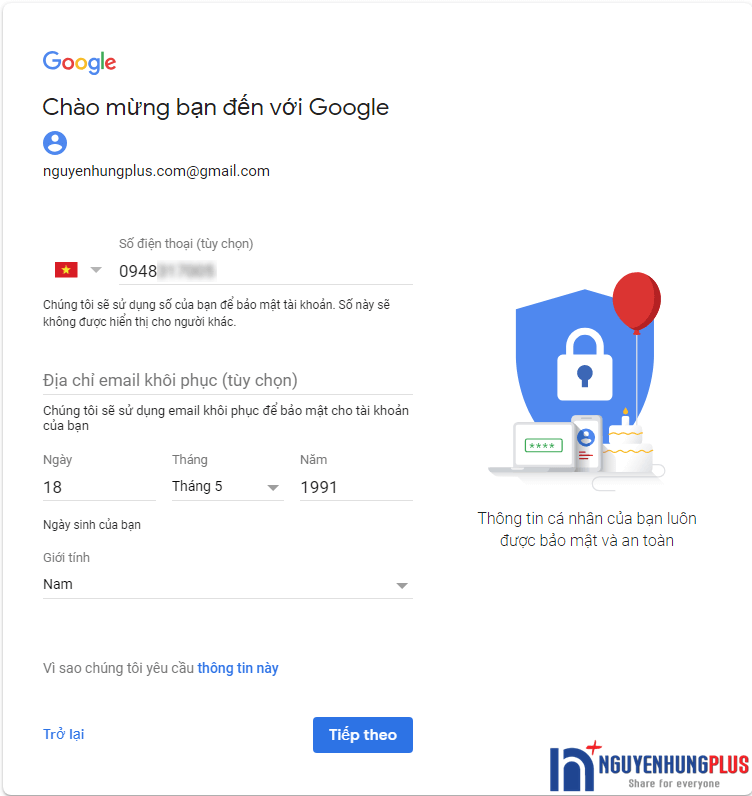
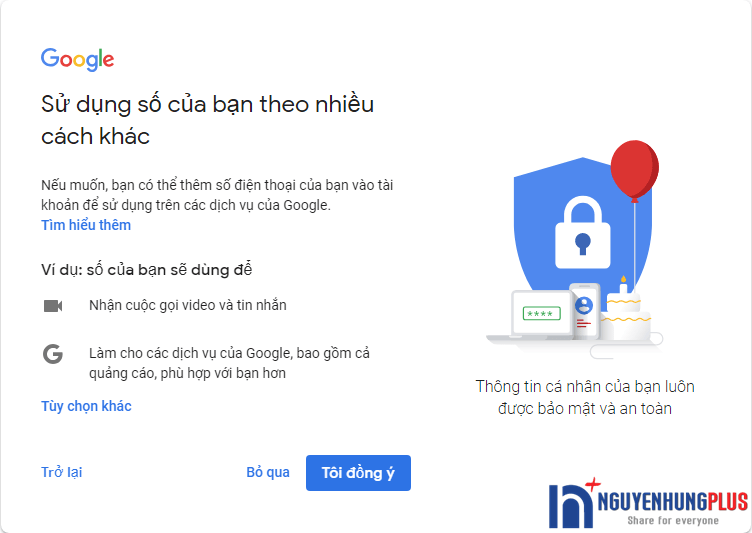
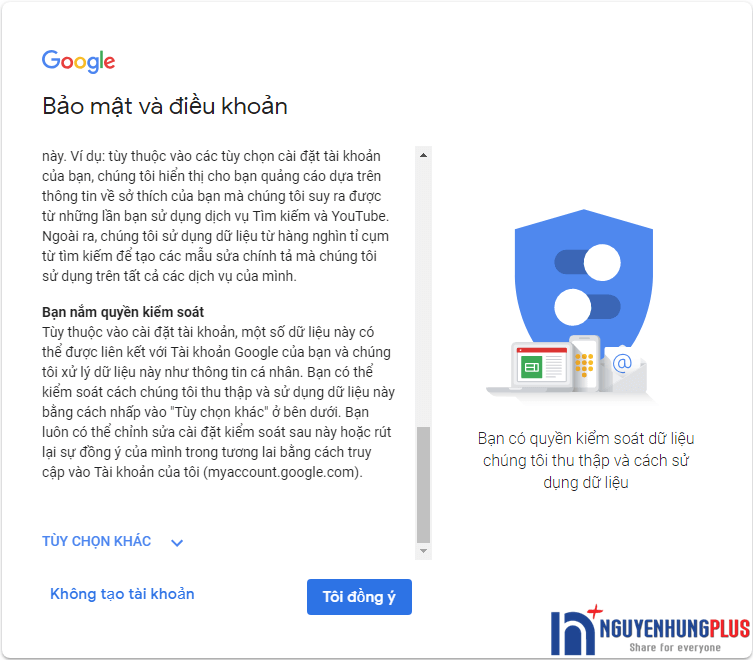
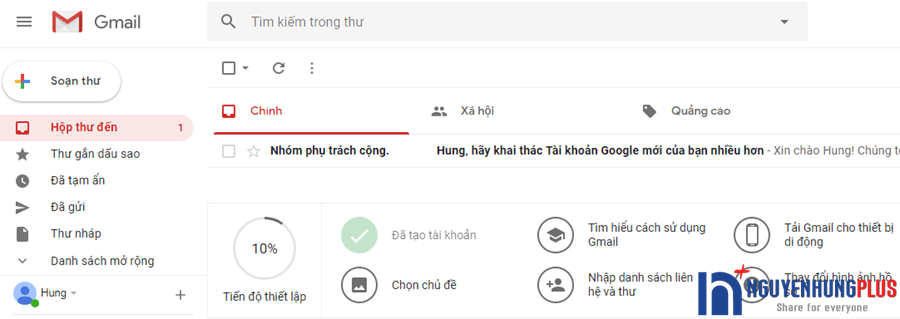
chào anh , anh cho em hỏi cách tải hangouts meet với, em tải mấy lần mà không được nhờ anh giúp với cảm ơn anh.
Mail của e bị gì ko vào đc nó cứ báo lỗi
Nó báo lỗi gì vậy? Bạn nói rõ mình mới biết để giúp chứ
Anh ơi e làm tới nhập mã xm là sdt của mình đã nhận mã 6 số
Mà điền vào sdt thì nó báo là lỗi
Nó dể là để có mã xm hãy nhập sdt đã thêm vào tài khoản rồi nó để …….rồi 2 số đuôi là 99.
Mà từ trươc tới giờ e đâu có sd số nào 99 đâu giờ sao a giúp e gấp vào mong anh
toi rat thich tao tai khoan` gmail
Gmail rất tiện lợi cho mọi người quá đi à hihi
Em không có số điện thoại thì phải làm sao ạ?
ghi đại vào hoặc ghi số của ba mẹ em ok.
tạo gmail nhanh
Toi muon tao tai khoan email moi
Bạn tạo theo hướng dẫn trong bài viết. Nếu cần hỗ trợ gì thì đặt câu hỏi chi tiết để mình giúp
Tôi muốn tạo gmail cho một tổ chức thì làm có giống vậy ko? Xin chỉ giáo
Ý bạn là tạo 1 tk gmail nhưng nhiều người dùng hả. Còn nếu bạn muốn tạo mail theo tên miền với nhiều người dùng thì có thể tạo mail doanh nghiệp nhé
e muốn tạo gmail cho nhiều người dùng ví dụ phongketoan thì làm sao
Nếu bạn muốn tạo cho nhiều người dùng thì bạn nên tạo email cho doanh nghiệp theo hướng dẫn ở đây nhé.
Hay
Ok
Cho mình hỏi :))
Mình tạo gmail có 6 kí tự nhưng k đc
Ví dụ :[email protected]
Tui muốn tạo tk gmail
ko đươc
cám ơn tôi rất hài lòng
sao mminh vao dang ky ma khog giao dien dang ky gmail khong giong nhu trong bai viet nay,ban chi giup minh voi!
Giao diện nó thay đổi 1 chút thôi, bạn nhập các thông tin như mình hướng dẫn đó. Mình sẽ sớm update lại nội dung theo giao diện mới sau.
Sao em không tạo được gmail vậy nó cứ hiện lên dòng chữ bạn phải đủ độ tuổi qui định về trẻ em. Nó cứ hiện hoài. Mong anh giúp
Bạn phải chọn tuổi sao cho đủ 18t trở lên mới dc nhé
gmail tôi bị mất . nhớ mật khẩu nhưng đăng nhập 0 đúng và mất số điện thoại
Bạn nhớ mật khẩu mà sao lại ko đăng nhập dc? Mail đó của bạn có cài đặt khôi phục bằng 1 email nào khác ko. Nếu có thì dùng email đó để khôi phục lại mật khẩu nhé
em chiu
em ko nho mat khau
tk:afc4493 .anh lay lai dum em caai
Vậy thì bạn tạo mới gmail khác đi nhé. Chứ mình cũng chịu ko lấy giúp bạn dc 🙁
Minh muon hoi dung gmail lạp fb thì có tra ra sdt cua ng dùng gmail ko
Ko tra được đâu bạn nha
tôi đã dùng gmai được 5 năm nay vừa rồi tôi bị khóa tài khoản hỏi bạn có cách nào mở hộ tôi với xin cảm ơn
Bạn bị khóa vì lý do gì vậy?
Không hiểu vì lí do gì
Nguyen Hung, minh tao mail cho con ma googe no cu doi ma CVC the tin dung la sao nhi
Bạn tạo theo hướng dẫn của mình nhé. Hoàn toàn free nên ko có yêu cầu nhập mã CVC hay thanh toán gì đâu bạn
Mjh hk bt dag kj bn co the lap gmail cho mjh dc hk
Việc đăng ký tài khoản Gmail là rất dễ và mình cũng hướng dẫn rất chi tiết rồi đó bạn. Bạn hãy tự mình làm theo để đăng ký nhé. Nếu gặp khó khăn ở bước nào thì bảo mình mình giúp
OK bạn rất tuyệt…!
Hay lắm đó bạn, bài viết rất hữu ích?
cung rat hay
dung dc de dang ki fb dc ko
Được bạn nhé. Gmail dùng được cho rất nhiều việc đó 🙂
tôi cần đăng ký chứ ko cần hướng dẫn
Là sao bạn nhỉ? Mình hướng dẫn để cho mọi người biết cách đăng ký, còn bạn biết rồi thì có thể tự đăng ký được mà 🙂
e đăng kí nhiều lần rồi nhưng google cứ nói là không thể tạo tài khoản (em 13 rồi sinh tháng 11). Giờ em đăng kí lại google lại nói là không thể tạo tài khoản (e đăng kí là 2003,2002 đều k đc) nó không hiện ra như hình trong bước 2. Phải làm sao để có tài khoản đây! Giúp e với!
Google yêu cầu độ tuổi đăng ký phải trên 13 tuổi bạn nhé. Mình không rõ cách tính tuổi của GG như nào nhưng bạn nên lấy sao cho ít nhất là 14 tuổi đi. Còn vấn đề giờ bạn không đăng ký dc như bước 2 nữa là do nó nhớ lịch sử. Bạn ấn Ctrl + Shift + DEL rồi xóa hết lịch sử đi là ok nhé
được rồi . nhưng tài khỏan này dùng cho facebook đc không ạk ???
Bạn có gmail rồi thì bạn có thể đăng ký tài khoản fb bằng gmail này nhé 🙂
Sao em hog dang ki gmai dc vay anh
Bạn đăng ký nó báo sao. Bạn nói rõ lỗi thì mình mới giúp dc chứ
ok
Co oi em tao duoc roi nhe
Ok
Ok